Notă
Accesul la această pagină necesită autorizare. Puteți încerca să vă conectați sau să modificați directoarele.
Accesul la această pagină necesită autorizare. Puteți încerca să modificați directoarele.
În centrul de administrare, puteți crea diverse tipuri de medii. Microsoft Power Platform Mediile de testare permit companiilor și clienților să exploreze noi funcții și soluții. Există două tipuri de medii de probă: standard și bazate pe abonament.
Notă
Termenul *versiune de încercare*, așa cum este folosit în toate celelalte articole și în interfața cu utilizatorul, se referă la tipul standard de mediu de încercare, mai degrabă decât la tipul bazat pe abonament.
Companiile și administratorii abordează testele diferit, mai ales atunci când decid dacă utilizatorii pot încerca noi capabilități. Unele companii permit utilizatorilor să exploreze funcțiile în mod autonom, în timp ce altele solicită administratorilor să controleze ce se testează și cine are licență să utilizeze mediul. Cele două tipuri de medii de probă oferă acest nivel de control.
Perioadă de încercare (standard): Acest tip de mediu de încercare permite companiilor să ofere utilizatorilor și managerilor de departamente posibilitatea de a explora noi funcții și de a construi rapid aplicații și procese low-code și no-code. Administratorii organizației (entitate găzduită) pot permite tuturor utilizatorilor să creeze medii de încercare sau doar administratorilor entităților găzduite. Dacă este permis pentru utilizatori, orice utilizator din organizația care are o licență adecvată poate crea un mediu de încercare de 30 de zile. După 30 de zile, mediul este dezactivat și șters.
Perioadă de încercare (pe bază de abonament): Acest tip de mediu de încercare permite companiilor să dezvolte soluții mai mari, pentru mai mulți utilizatori și mai multe departamente și să efectueze revizuiri de tip demonstrație a conceptului. Administratorii entității găzduite pot adăuga un mediu de probă (bazat pe abonament) entității găzduite sau noii clienți se pot înscrie pentru o nouă entitate găzduită și pot deveni administratorii acesteia. Pentru clienții noi, se creează un abonament gestionat de administrator cu un număr stabilit de licențe (de obicei 25); administratorii controlează ce alți utilizatori primesc licențe atribuite. Un abonament gestionat de administrator are o dată de încheiere care poate fi extinsă.
Niciun tip de mediu nu consumă capacitatea plătită. Puteți converti un mediu de probă într-un mediu de producție trecându-l de la capacitate plătită la consum, împiedicând dezactivarea sau ștergerea acestuia. Odată convertită, aceasta urmează ciclul de viață al licenței plătite.
Mai multe moduri de a începe un proces
Tipul de mediu de încercare pe care îl creați depinde de locul de pornire și de permisiunile la nivel de entitate găzduită.
| Tipul de încercare | Permisiuni la nivelul de entitate găzduită | Creați locația de încercare |
|---|---|---|
| Încercare (standard) | Utilizator sau administrator | Centrul de administrare Power Platform. Consultați Creați un mediu de încercare (standard) în centrul de administrare Power Platform |
| Încercare (standard) | Utilizator sau administrator | https://trials.dynamics.com |
| Versiune de încercare (bazată pe abonament) | Administrator | Centrul de administrare Power Platform. Consultați Creați un mediu de încercare (bazat pe abonament) în centrul de administrare Power Platform |
| Versiune de încercare (bazată pe abonament) | Utilizator sau administrator | Pagini „Începeți”, cum ar fi: |
Creați un mediu de încercare (standard) în centrul de administrare Power Platform
Conectați-vă la Power Platform centrul de administrare cu acreditări de administrator.
În panoul de navigare, selectați Gestionare, apoi, în panoul Gestionare , selectați Medii.
Pe pagina Medii , selectați Nou în bara de comenzi.
Introduceți următoarele setări:
Setare Descriere Nume Numele mediului dvs. Tipul Alegeți Încercare. Regiune Alegeți o regiune pentru mediu. Scop O descriere a mediului. Creați o bază de date pentru acest mediu? Selectați Da pentru a adăuga o bază de date Microsoft Dataverse în mediul de încercare (standard). Selectați Următorul.
Introduceți următoarele setări:
Setare Descriere Limba Limba implicită pentru acest mediu. Monedă Moneda de bază utilizată pentru raportare. Activați aplicațiile Dynamics 365 Selectați Da și apoi selectați aplicațiile care se vor implementa automat, cum ar fi Dynamics 365 Sales și Dynamics 365 Customer Service. Implementați aplicații și date eșantion Această setare este presetată pe Nu și nu poate fi modificată. Grup de securitate Selectați un grup de securitate pentru a restricționa accesul la acest mediu. Selectați Salvare pentru a aplica modificările.
Creați un mediu de încercare (bazat pe abonament) în centrul de administrare Power Platform
Conectați-vă la Power Platform centrul de administrare cu acreditări de administrator.
În panoul de navigare, selectați Gestionare, apoi, în panoul Gestionare , selectați Medii.
Pe pagina Medii , selectați Nou în bara de comenzi.
Introduceți următoarele setări:
Setare Descriere Nume Numele mediului dvs. Tipul Alegeți Perioadă de încercare (pe bază de abonament). Regiune Alegeți o regiune pentru mediu. Scop O descriere a mediului. Creați o bază de date pentru acest mediu Această setare este presetată pe Da și nu poate fi modificată, deoarece o bază de date Dataverse trebuie creată pentru un mediu de încercare (bazat pe abonament). Selectați Următorul.
Introduceți următoarele setări:
Setare Descriere Limba Limba implicită pentru acest mediu. URL Numele mediului care trebuie inclus în adresa URL. Monedă Moneda de bază utilizată pentru raportare. Activați aplicațiile Dynamics 365 - Selectați Da pentru a afișa setarea Implementați automat aceste aplicații, descrisă în rândul următor al acestui tabel.
- Selectați Nu pentru a furniza un mediu fără aplicații incluse. Puteți crea versiuni de probă pentru aplicații și fluxuri cu și fără cod, dar nu pentru platforma completă de aplicații Dynamics 365.
Implementați automat aceste aplicații Această setare apare dacă setați Activați aplicațiile Dynamics 365 pe Da. - Selectați Toate aplicațiile întreprinderii, Serviciu pentru relații cu clienții Pro, sau Vânzări Pro pentru a implementa și a încerca aplicații Dynamics 365.
- Selectați Niciunul pentru a furniza un mediu fără aplicații incluse.
Grup de securitate Selectați un grup de securitate pentru a restricționa accesul la acest mediu. Implementați aplicații și date eșantion Această setare apare dacă setați Activați aplicațiile Dynamics 365 pe Nu.
Selectați Da pentru a include exemple de aplicații și date. Datele de eșantion vă oferă ceva cu care să experimentați pe măsură ce învățați.Selectați Salvare pentru a aplica modificările.
Verificați data de expirare pentru un mediu de încercare (standard)
- Conectați-vă la Power Platform centrul de administrare folosind acreditările de administrator.
- În panoul de navigare, selectați Gestionare, apoi, în panoul Gestionare , selectați Medii.
- Pe pagina Medii , selectați un mediu de probă.
- În panoul Detalii , selectați Vezi tot pentru a vizualiza Zilele rămase în panoul lateral Detalii .
Verificați data de expirare pentru un mediu de încercare (bazat pe abonament)
Un mediu de încercare (bazat pe abonament) durează atât timp cât abonamentul este activ. Pentru a verifica data de expirare, efectuați următorii pași.
Conectați-vă la Microsoft 365 centrul de administrare ca utilizator cu acces pentru a vizualiza informațiile despre abonament. Aflați mai multe despre rolurile de administrator la Despre rolurile de administrator în Microsoft 365 centrul de administrare.
Selectați Facturare>Produsele dvs., apoi selectați fila Produse .
Selectați abonamentul Dynamics 365 și verificați data de expirare.
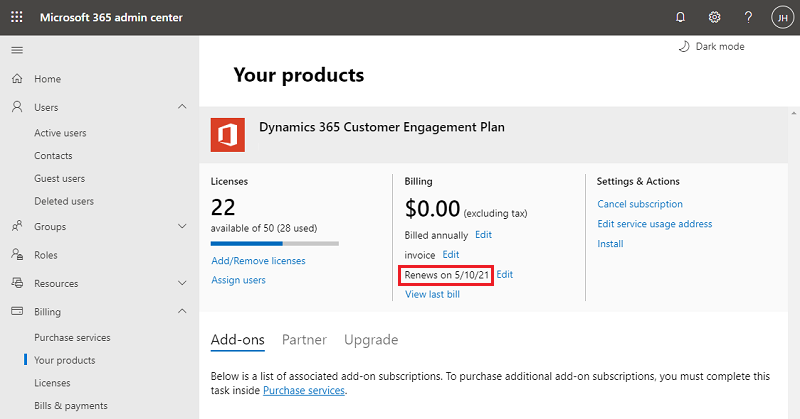
Extindeți un mediu de încercare (standard)
Notă
- În ultimele șapte zile înainte de expirarea mediului de probă standard, administratorul mediului de probă poate face o extindere în regim self-service a mediului care expiră. Această prelungire adaugă încă 30 de zile față de data de expirare inițială.
- Există o singură extensie self-service permisă per mediu de probă standard. Pentru a păstra în continuare mediul, trebuie să fie transformat în producție.
Pentru a prelungi un studiu standard, urmează următorii pași:
- Conectați-vă la Power Platform centrul de administrare folosind acreditările de administrator.
- În panoul de navigare, selectați Gestionare, apoi, în panoul Gestionare , selectați Medii.
- Pe pagina Medii , selectați un mediu care expiră cu opțiunea Extindere perioadă de probă .
- Opțiunea *Extinderea perioadei de probă* devine disponibilă atunci când mai sunt șapte zile sau mai puțin înainte de expirarea mediului.
- Citiți notificarea, apoi selectați Extindeți perioada de probă pentru a prelungi perioada de probă cu 30 de zile de la data expirării inițiale.
Extinderea unui mediu de încercare (bazat pe abonament)
Expirarea mediilor de probă bazate pe abonament (cunoscută și sub denumirea de perioadă de probă pentru administratori) este legată de expirarea abonamentului. Prin urmare, mediile de încercare bazate pe abonament nu pot fi extinse independent. Opțiunile limitate pentru extinderea abonamentelor de probă pentru administratori afectează capacitatea de a extinde expirarea mediilor de probă asociate.
Pentru a prelungi o perioadă de încercare bazată pe abonament (administrator), urmează următorii pași:
Administratorii pot solicita o singură extensie în centrul de administrare Microsoft 365. Vedeți Încercați sau cumpărați un Microsoft 365 abonament pentru afaceri.
Există o singură extensie self-service permisă per mediu de probă bazat pe oferte. Pentru a păstra în continuare mediul, trebuie să fie transformat în producție.
Convertiți fie tipul, fie mediul de încercare într-un mediu de producție
- Conectați-vă la Power Platform centrul de administrare folosind acreditările de administrator.
- În panoul de navigare, selectați Gestionare, apoi, în panoul Gestionare , selectați Medii.
- Pe pagina Medii , selectați un mediu de probă.
- În bara de comenzi, selectați Convertire în producție.
- Selectați Continuați. Conversia într-un mediu de producție poate dura câteva ore.
Întrebări frecvente
Ce tip de cont poate crea un mediu în versiune de încercare gratuită?
Pentru o experiență de probă optimă, vă recomandăm să utilizați adresa de e-mail de la serviciu sau de la școală, pe care o gestionează Microsoft Entra ID. . Când creați un mediu de încercare standard din https://trials.dynamics.com/, este posibil ca unele produse să accepte conturi de e-mail pentru consumatori pe care Microsoft Entra ID nu le gestionează.
Notă
Dacă utilizați un cont de e-mail de consumator pentru a crea un mediu de probă, există limitări ale experienței de probă, cum ar fi:
- Nu puteți accesa centrul de administrare Power Platform pentru a gestiona mediul în versiune de încercare, pentru a extinde perioada de încercare sau pentru a gestiona utilizatorii mediului.
- Nu puteți accesa centrul de administrare Microsoft 365 pentru a gestiona utilizatorii entitate găzduită.
Cine poate converti un mediu de încercare într-un mediu de producție?
Administratorul organizației (chiriașului) poate determina cine are permisiunea de a crea medii de probă și de a le converti în producție. Dacă vi se permite și aveți 1 GB de capacitate de bază de date de producție disponibil, puteți transforma un mediu de încercare în producție. Este posibil să fie nevoie să eliberați sau să achiziționați mai multă capacitate dacă baza de date a mediului de probă depășește capacitatea de producție disponibilă. Pentru a determina dimensiunea bazei de date a mediului de încercare, consultați Capacitate de stocare Dataverse.
Pot vedea o opțiune de tip mediu de încercare (bazat pe abonament), de ce nu pot crea acest tip de încercare?
Doar administratorii de entități găzduite pot crea un mediu de încercare (bazat pe abonament). De asemenea, asigurați-vă că aveți un abonament de încercare Dynamics 365 activ.
Pot copia un mediu de încercare?
Da. Administratorii entităților găzduite pot copia medii de încercare (bazate pe abonament) într-un mediu țintă de același tip.
Ce operațiuni administrative sunt acceptate pentru mediile de încercare?
Un mediu de încercare de 30 de zile poate fi doar creat și șters; nu poate fi resetat, nu se poate face backup, nu poate fi restaurat sau copiat.
De ce nu pot face backup mediului meu de proces?
Operațiunile administrative (copiere, backup, restaurare și resetare) nu sunt acceptate pentru versiunile de probă, cu excepția ștergerii.
Cum pot reține datele și resursele mele dacă nu am o modalitate de a converti mediul de încercare (standard) într-un mediu de producție?
Puteți exporta resursele și datele dvs. în alt mediu dacă doriți să le păstrați mai mult decât perioada de încercare. Vă recomandăm să creați un mediu de producție sau un mediu individual (cu Planul dezvoltatorului Power Apps) și exportați resursele dvs. în acel mediu.
Iată câteva indicații pentru exportul resurselor.
| Tipul de resursă din mediu | Cum o export? |
|---|---|
| Aplicații (proiectate pe pânză și pe bază de model) și fluxuri | Puteți utiliza împachetarea pentru a exporta aplicații și fluxuri dintr-un mediu. |
| Date din baza de date (mediu cu o bază de date Dataverse) |
|
Mediile de probă (standard) fără activitate în bazele de date de mediu timp de 30 de zile sunt șterse.
Consultați și
Prezentare generală a mediilor
Alege planurile potrivite pentru echipa ta
Prezentare generală a licențierii
Comenzi de blocare a licențelor de probă
Controlați cine poate crea și gestiona medii în centrul de administrare Power Platform